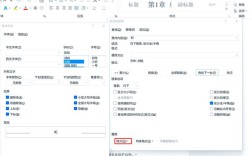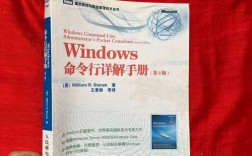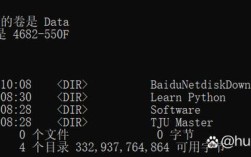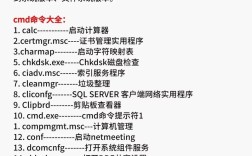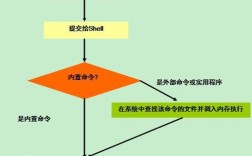在Windows操作系统中,cmd(命令提示符)是一个强大的命令行工具,通过输入特定的命令可以快速执行文件管理、系统配置、网络诊断等操作,搜索命令是日常使用中非常高频的功能,能够帮助用户快速定位文件、文件夹或系统信息,以下将详细介绍cmd中的常用搜索命令及其使用方法、参数和实例。
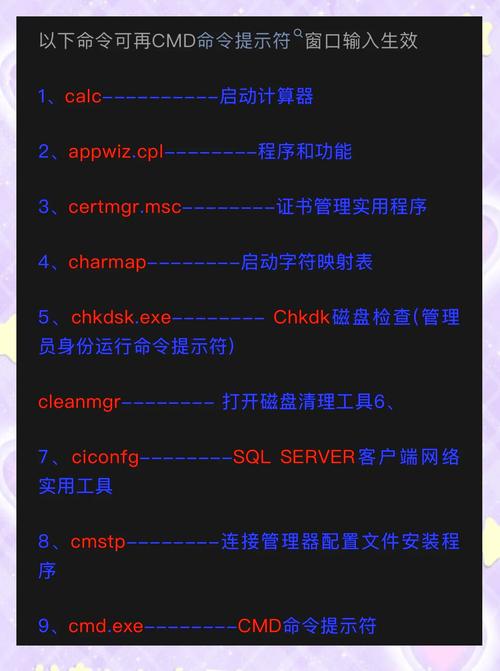
dir命令:基础文件与目录搜索
dir命令是最基础的文件搜索工具,用于显示目录中的文件和子列表,虽然其核心功能是“列出”,但通过参数组合可以实现搜索效果。
基本语法:dir [路径] [参数]
常用参数:
/s:递归搜索指定路径及其子目录下的文件,例如dir C:\Users /s会搜索C盘用户目录下的所有文件。/a:显示具有指定属性的文件,如/a-d表示隐藏系统文件外的所有文件,/a+h显示隐藏文件。/b:使用 bare 格式(即仅显示文件名,无其他信息),适合将结果导出到文本文件。/o:排序输出,如/o:n按名称排序,/o:s按大小排序。
实例:
- 搜索D盘下所有.txt文件:
dir D:\*.txt /s - 将C盘Windows目录下的文件列表导出到result.txt:
dir C:\Windows /b > result.txt
find与findstr命令:文本内容搜索
当需要搜索文件内容中的特定字符串时,find和findstr命令是高效工具。
find命令:基础文本搜索
语法:find "字符串" [文件路径] /参数
参数:
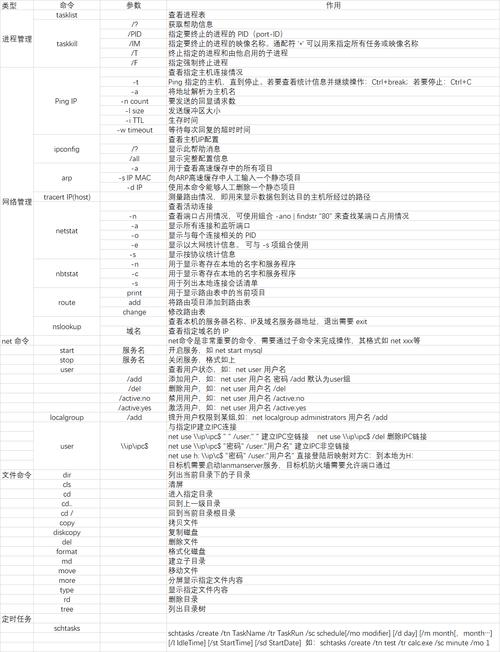
/i:忽略大小写。/c:仅显示匹配行的数量,而非具体内容。/n:显示行号。
实例:
- 在log.txt中搜索“error”并忽略大小写:
find /i "error" log.txt - 统计config.ini中包含“timeout”的行数:
find /c "timeout" config.ini
findstr命令:高级文本搜索
相比find,findstr支持正则表达式和更复杂的匹配规则。
语法:findstr "字符串" [文件路径] /参数
参数:
/i:忽略大小写。/r:使用正则表达式,如findstr /r "^[0-9]"匹配以数字开头的行。/s:在当前目录及其子目录中搜索所有文件。/x:仅显示完全匹配的行。/m:仅包含匹配文件的文件名。
实例:
- 在当前目录及子目录中搜索包含“Exception”的Java文件:
findstr /s /i "Exception" *.java - 使用正则匹配IP地址格式:
findstr /r "\b[0-9]{1,3}\.[0-9]{1,3}\.[0-9]{1,3}\.[0-9]{1,3}\b" log.txt
where命令:可执行文件搜索
where命令用于定位系统中可执行文件(.exe、.bat、.cmd等)的路径,类似于Linux的which命令。
语法:where 文件名
实例:
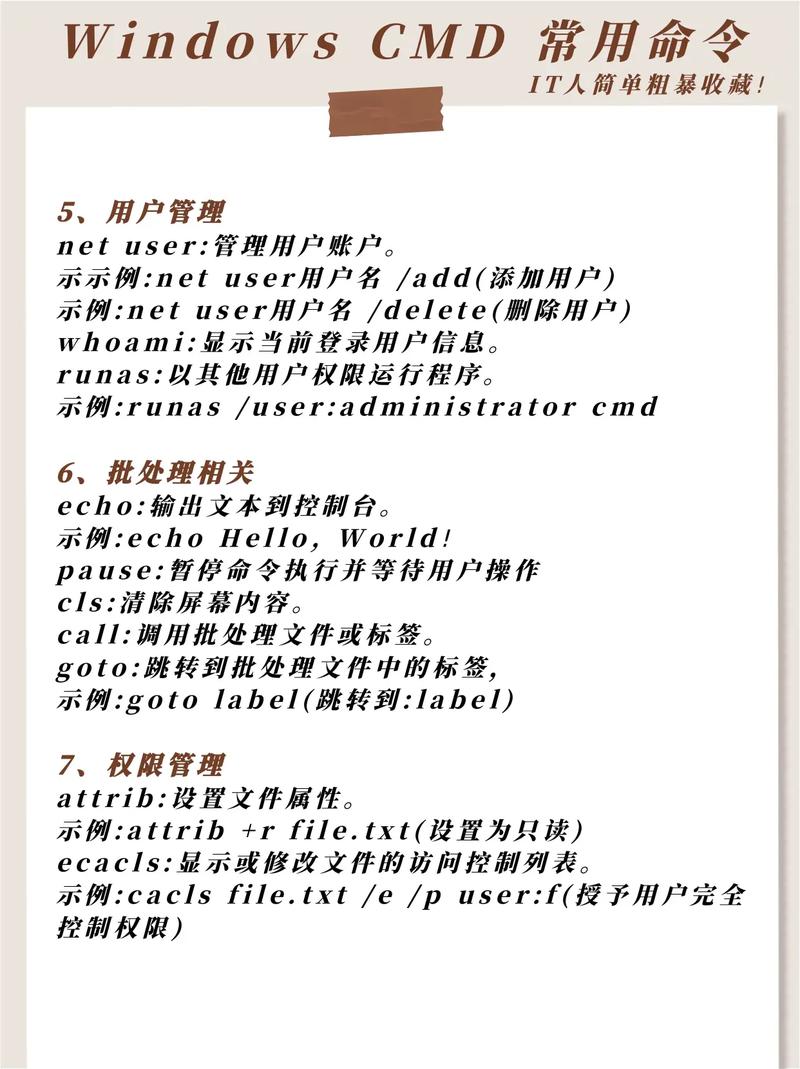
- 搜索“notepad.exe”的位置:
where notepad - 搜索所有路径下的“ping”:
where ping(可能返回多个结果,如系统目录和System32目录)
tasklist命令:进程搜索
tasklist用于显示当前运行的进程,可通过筛选快速定位特定进程。
语法:tasklist /参数
参数:
/fi:筛选条件,如/fi "imagename eq chrome.exe"仅显示Chrome进程。/m:显示进程加载的DLL模块。/svc:显示进程关联的服务。
实例:
- 查找所有名为“node.exe”的进程:
tasklist /fi "imagename eq node.exe" - 查看Chrome进程加载的模块:
tasklist /m /fi "imagename eq chrome.exe"
netstat命令:网络连接搜索
netstat用于显示网络连接、路由表、接口统计等信息,适合排查端口占用问题。
语法:netstat /参数
参数:
ano:显示所有连接、端口进程ID(PID)和名称,netstat -ano是排查端口占用的常用命令。anb:显示所有连接、可执行文件路径。p protocol:筛选协议,如-p tcp仅显示TCP连接。
实例:
- 查找占用8080端口的进程:
netstat -ano | findstr :8080 - 显示所有UDP连接:
netstat -au
reg命令:注册表搜索
reg命令用于操作注册表,可通过reg query搜索特定注册表项的值。
语法:reg query "注册表路径" /参数
参数:
/f:搜索值,如/f "username"。/s:递归搜索子项。/k:搜索键名而非值。
实例:
- 在HKEY_LOCAL_MACHINE\SOFTWARE中搜索“InstallPath”:
reg query "HKEY_LOCAL_MACHINE\SOFTWARE" /f "InstallPath" /s
PowerShell替代方案(可选)
虽然cmd是传统工具,但Windows 10/11已内置PowerShell,其Get-ChildItem(别名ls/gci)和Select-String(别名findstr)在文件搜索上更强大。
- 递归搜索.ps1文件:
Get-ChildItem -Path C:\ -Filter *.ps1 -Recurse - 搜索文件内容:
Select-String -Path "*.log" -Pattern "error"
综合应用实例
假设需要查找C盘下所有包含“password”的文本文件,并导出结果:
- 使用dir定位文件:
dir C:\*.txt /s /b > filelist.txt - 使用findstr搜索内容:
findstr /i "password" @filelist.txt > result.txt
常见错误与注意事项
- 路径含空格:需用引号包裹,如
dir "C:\Program Files" /s。 - 权限问题:搜索系统目录(如C:\Windows)可能需要管理员权限。
- 通配符使用:匹配任意字符,匹配单个字符,如
*.doc、report?.txt。
相关问答FAQs
Q1: 如何在cmd中搜索包含特定日期的文件名?
A: 可结合dir和findstr实现,搜索2023年10月后修改的.log文件:dir C:\*.log /s | findstr "2023-10",若需精确匹配,可使用PowerShell的Get-ChildItem -Path C:\ -Filter *.log -Recurse | Where-Object {$_.LastWriteTime -gt "2023-10-01"}。
Q2: 为什么findstr命令无法搜索某些特殊字符(如$、^)?
A: findstr支持正则表达式,部分特殊字符需转义,搜索“$100”时应使用findstr /r "\$100" file.txt,其中\用于转义,若需匹配,需用\.,因为在正则中表示任意字符。